[ROG Phone II] Comment configurer la connexion pour le Gamepad ROG Kunai?
Paramètres de connexion:
Le Gamepad ROG Kunai peut être connecté via Bluetooth, un câble USB de type C et un adaptateur USB Wi-Fi. Vous pouvez basculer entre ces 3 modes de connexion au bas du support ROG Kunai. Un adaptateur USB Wi-Fi est inclus, utilisé pour la connexion à fréquence radio (RF) de 2,4 GHz.
Le Gamepad ROG Kunai peut être connecté via Bluetooth, un câble USB de type C et un adaptateur USB Wi-Fi. Vous pouvez basculer entre ces 3 modes de connexion au bas du support ROG Kunai. Un adaptateur USB Wi-Fi est inclus, utilisé pour la connexion à fréquence radio (RF) de 2,4 GHz.

1. Mode Bluetooth
1.1 Placez l’interrupteur sur le symbole Bluetooth (option située à gauche du sélecteur en bas du support ROG Kunai).
1.2 Appuyez sur le bouton du logo ROG du support ROG Kunai et maintenez-le enfoncé pendant 5 secondes. Un voyant bleu clignote à côté de l'USB Type-C sur le support.
1.3 Faites glisser l'écran de votre téléphone vers le bas pour appeler Paramètres rapides> bouton Tap Paramètres> Appareils connectés > Bluetooth (activé) > Sélectionnez la manette de jeu ROG Kunai dans la liste Appareils disponibles.
1.1 Placez l’interrupteur sur le symbole Bluetooth (option située à gauche du sélecteur en bas du support ROG Kunai).
1.2 Appuyez sur le bouton du logo ROG du support ROG Kunai et maintenez-le enfoncé pendant 5 secondes. Un voyant bleu clignote à côté de l'USB Type-C sur le support.
1.3 Faites glisser l'écran de votre téléphone vers le bas pour appeler Paramètres rapides> bouton Tap Paramètres> Appareils connectés > Bluetooth (activé) > Sélectionnez la manette de jeu ROG Kunai dans la liste Appareils disponibles.
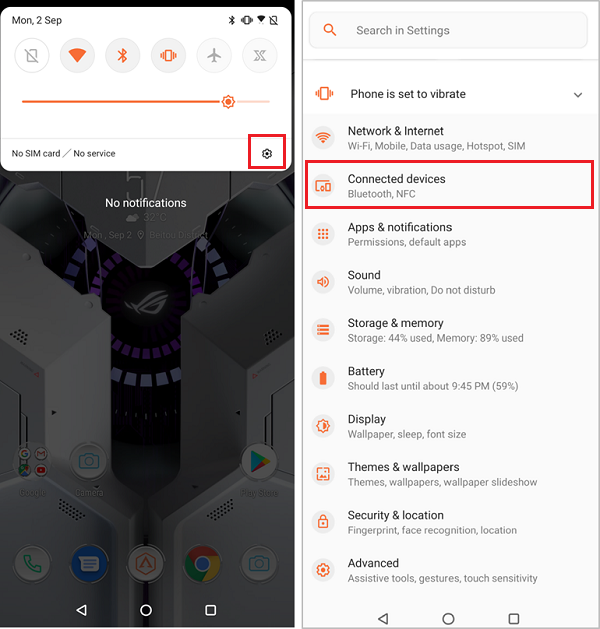
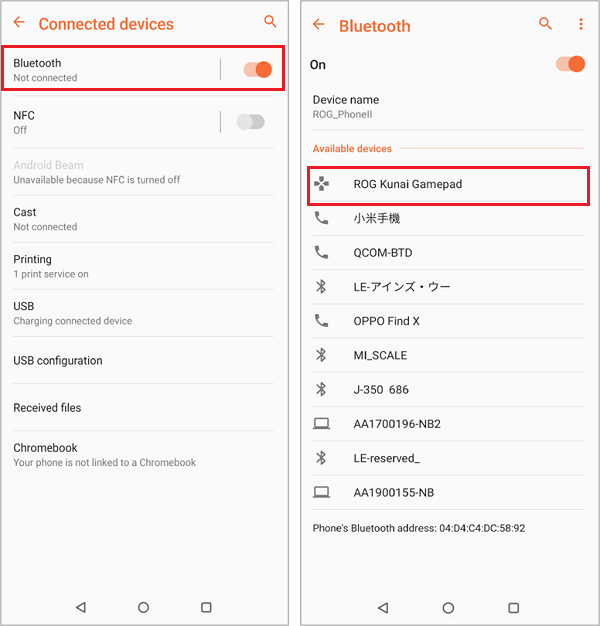
1.4 Appuyez sur "Jumeler" dans la boîte de dialogue contextuelle. Le Gamepad ROG Kunai apparaîtra ensuite dans la liste Connecté actuellement et le voyant du titulaire deviendra vert statique.
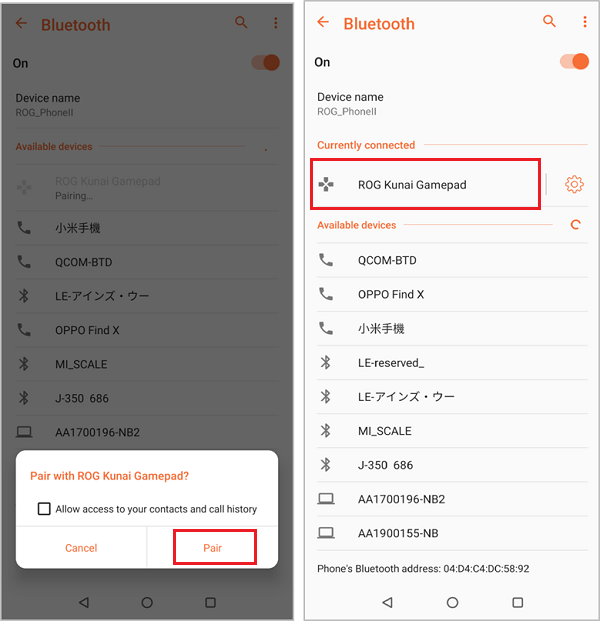
2. Mode câble USB Type-C
2.1 Placez le commutateur sur le symbole du port USB (option située au centre du sélecteur en bas du support ROG Kunai).
2.2 Préparez un câble de type C mâle à mâle. Connectez une extrémité du câble au ROG Phone II et l’autre extrémité au support ROG Kunai.
2.3 Une fois la connexion établie, le Gamepad ROG Kunai est prêt à être utilisé.
2.1 Placez le commutateur sur le symbole du port USB (option située au centre du sélecteur en bas du support ROG Kunai).
2.2 Préparez un câble de type C mâle à mâle. Connectez une extrémité du câble au ROG Phone II et l’autre extrémité au support ROG Kunai.
2.3 Une fois la connexion établie, le Gamepad ROG Kunai est prêt à être utilisé.
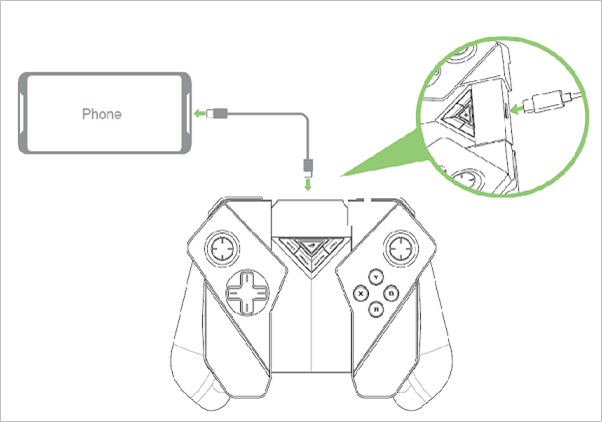
3. Mode adaptateur USB Wi-Fi
3.1 Placez l’interrupteur sur le symbole Wi-Fi (l’option située à droite du sélecteur en bas du support ROG Kunai).
3.2 Retirez l'adaptateur USB Wi-Fi situé au bas du support du ROG Kunai. Insérez-le dans la station d'accueil Mobile Desktop ou WiGig Display Dock. (Convient pour projeter l'écran du téléphone sur de grands écrans tels que des écrans de télévision ou d'ordinateur)
3.3 Appuyez sur le bouton du logo ROG pour commencer à utiliser le Gamepad ROG Kunai.
3.1 Placez l’interrupteur sur le symbole Wi-Fi (l’option située à droite du sélecteur en bas du support ROG Kunai).
3.2 Retirez l'adaptateur USB Wi-Fi situé au bas du support du ROG Kunai. Insérez-le dans la station d'accueil Mobile Desktop ou WiGig Display Dock. (Convient pour projeter l'écran du téléphone sur de grands écrans tels que des écrans de télévision ou d'ordinateur)
3.3 Appuyez sur le bouton du logo ROG pour commencer à utiliser le Gamepad ROG Kunai.

Remarque:
1. La manette ROG Kunai peut être assemblé en trois modules d’exploitation:
- Pare-chocs ROG Kunai + contrôleurs ROG Kunai (comme dans l'exemple ci-dessus)
- ROG Kunai pare-chocs + contrôleur gauche ROG Kunai
- Porteur ROG Kunai + contrôleurs ROG Kunai
2. Le contrôleur droit ROG Kunai ne peut pas être utilisé seul
3. Les contrôleurs ROG Kunai (à gauche et à droite) n'ont pas de batterie
1. La manette ROG Kunai peut être assemblé en trois modules d’exploitation:
- Pare-chocs ROG Kunai + contrôleurs ROG Kunai (comme dans l'exemple ci-dessus)
- ROG Kunai pare-chocs + contrôleur gauche ROG Kunai
- Porteur ROG Kunai + contrôleurs ROG Kunai
2. Le contrôleur droit ROG Kunai ne peut pas être utilisé seul
3. Les contrôleurs ROG Kunai (à gauche et à droite) n'ont pas de batterie